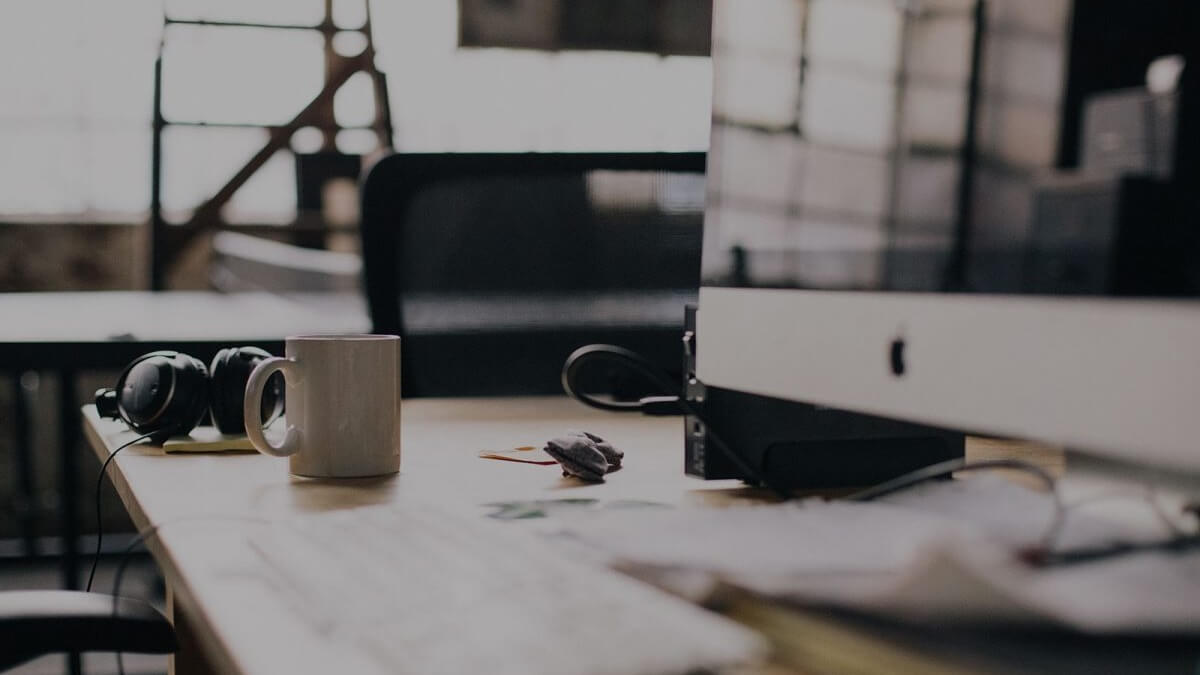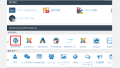EWWW Image Optimizer の役割
この記事は新しく更新しています。EWWW Image Optimizer はもっと設定が簡単になっています。
下のリンクが新しい記事です。
EWWW Image Optimizer は画像を圧縮するプラグインです。
画像を最適化することよりページのロードが速くなり、ユーザーにとっても快適となり、検索ランキングも上がる可能性があります。
既にアップロードしている画像も、新しくアップロードする画像も最適化できます。
EWWW Image Optimizer
画像を圧縮するサイズの制限などはありませんが、悪用を防ぐためにアップロードは150MBの制限を設けており、150MB以上圧縮する場合はご連絡くださいとのこと。最適化は5分間の時間制限があり、サーバーによりタイムアウトになる可能性があると記載されています。
参考(公式サイト)
EWWW Image Optimizer をインストール
- プラグインの新規追加で EWWW Image Optimizer を検索
- インストール・有効化する
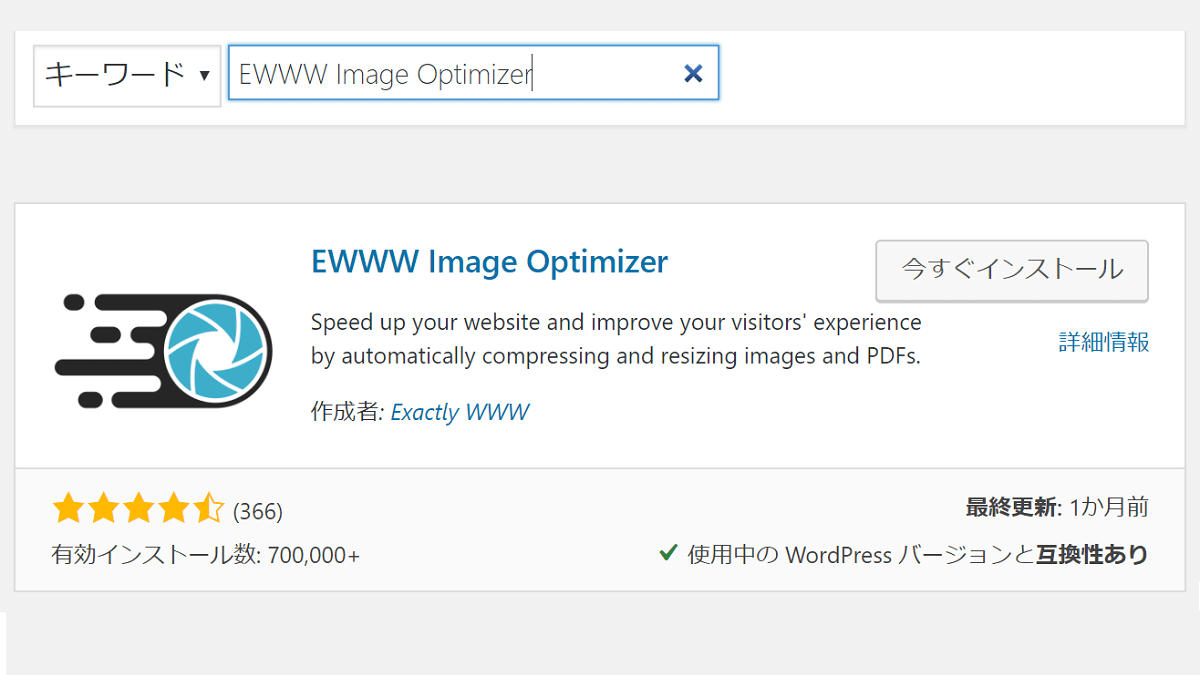
EWWW Image Optimizer の設定
- 設定→ EWWW Image Optimizer をクリックする
基本設定
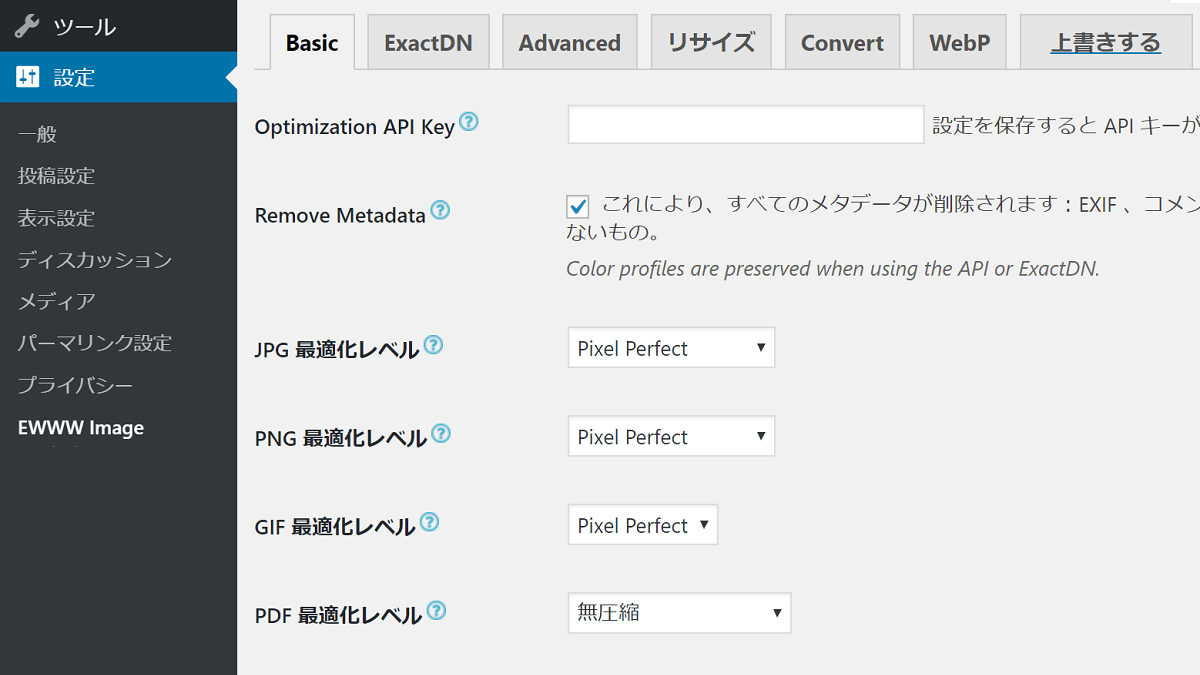
- Activate Easy IO and/or the Compress API to get(有料のAPIキー)
- Stick with free mode for now(無料)
メタデータの削除
チェックを入れておくと、画像の撮影場所や著作権、カメラの種類などすべてのメタ情報が削除されます。不要なものは削除してファイルのサイズを小さくします。
リサイズの設定
画像のサイズ(ピクセル)の上限を指定します。
- 推奨 1920〜2560
遅延読み込み
WordPress 5.5以降、遅延読み込みは標準機能となっています。WordPressの遅延読み込みと同時に利用しても問題なく動作し、更にWordPress 5.5では遅延読み込みできないブラウザもサポートしているとのこと。
遅延読み込みの設定は、テーマや他のプラグインでも設定できますので、他で設定している場合は必要はないです。
デフォルトでは①~④すべてにチェックが入っていません。「リサイズの無効化」で必要のないサイズにチェックを入れてください。
- デフォルトはチェックを入れない
- リサイズの無効化で必要のないサイズにチェックを入れる
①リサイズ検知
リサイズが必要な画像を検知し、ハイライトで表示されます。
② Resize Images
ストレージの節約のためにアップロードする画像の上限を指定できます。幅の上限、最大の高さをピクセルで入力します。
③既存の画像をリサイズ
既存のメディアライブラリの画像のサイズ変更を許可します。
④他の画像をリサイズ
メディアライブラリ以外の既存の画像をリサイズします。他のプラグインによりメディアライブラリ以外に画像が保存される場合があります。
リサイズの無効化
画像をアップロードすると、WordPress やテーマ、プラグインにより様々なサイズの画像が自動生成されます。
下の画像の右側は自動生成される画像のサイズです。メディア設定で指定した画像のサイズやテーマやプラグインにより指定されたサイズが記載されています。
チェックを入れることで、最適化の無効化と作成の無効化が可能です。
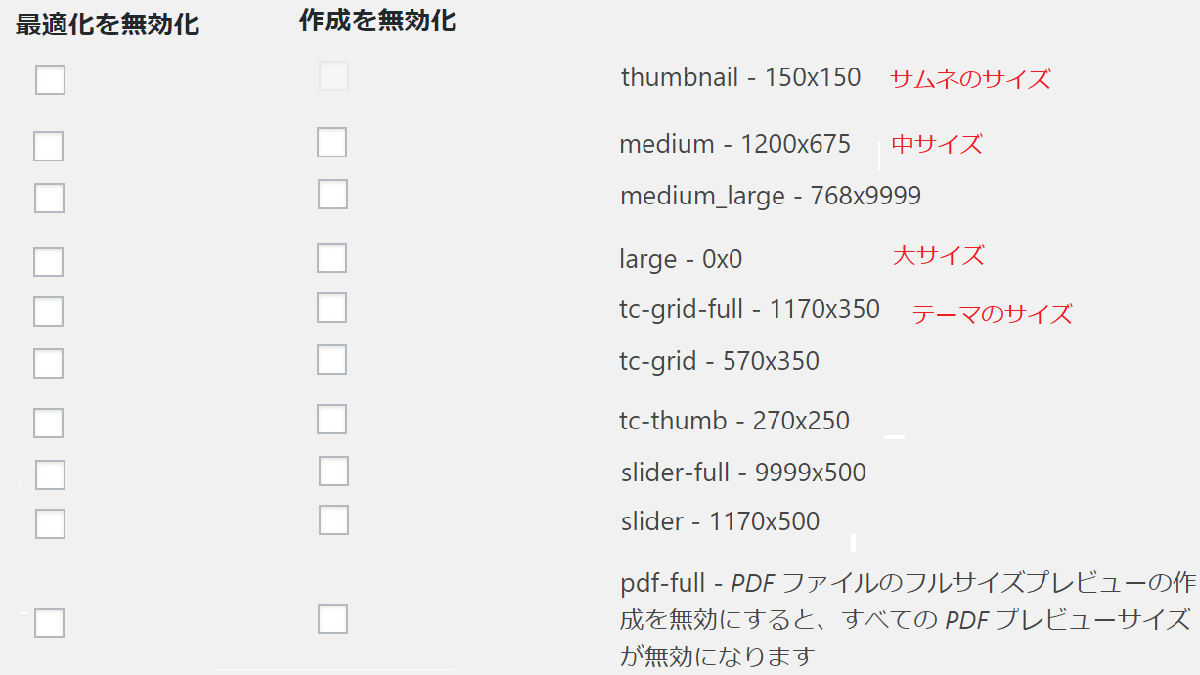
リサイズの無効化のthumbnail、medium、largeはメディア設定で指定されたサイズです。gridなどはテーマにより自動生成されます。自動生成を無効化できます。
メディア設定
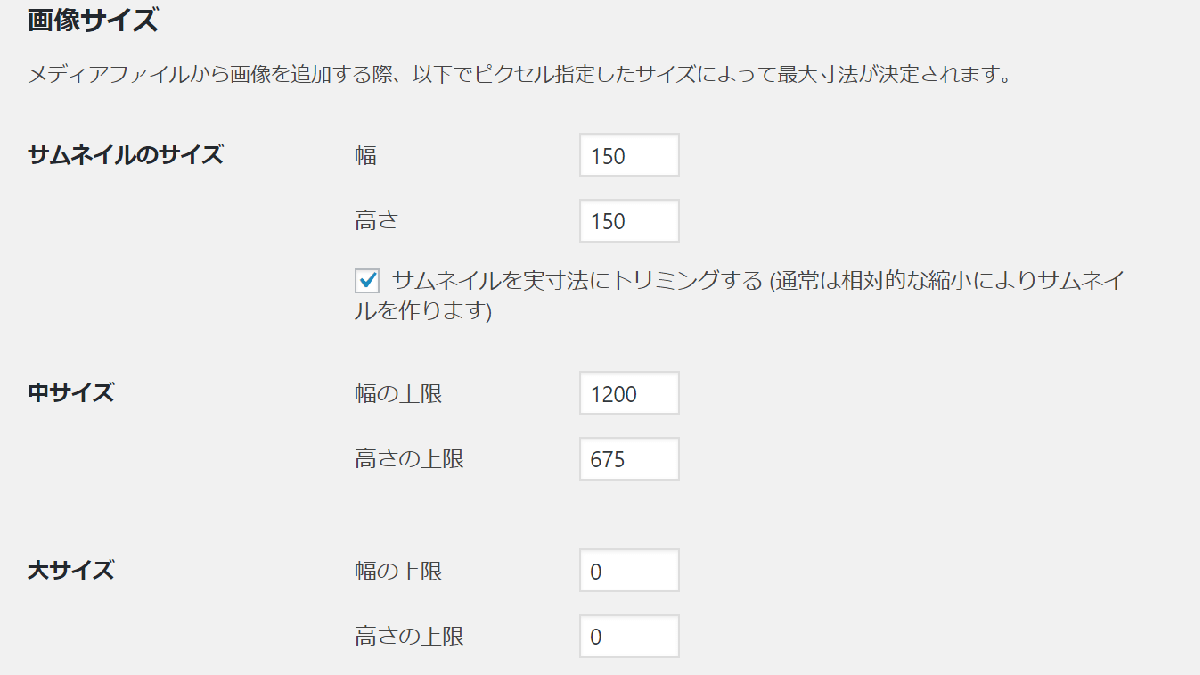
画像のサイズは空欄または0にしていると上限なし、幅と高さを空欄または0にしておくとそのサイズ(中、大)は生成されません。
EWWW Image Optimizer の使い方
EWWW Image Optimizer の設定が終わると使い方は簡単です。次の3通りのリサイズ・圧縮の仕方があります。
- 画像をアップロードと同時にリサイズ・圧縮
- 既存の画像を一括最適化
- 既存の画像を個別に圧縮
画像をアップロード(新規追加)時に最適化
画像をアップロードすると同時に画像はリサイズされ、圧縮されます。
画像を一括最適化の手順
ボタンを押すだけで、画像を一括でリサイズ・圧縮できます。
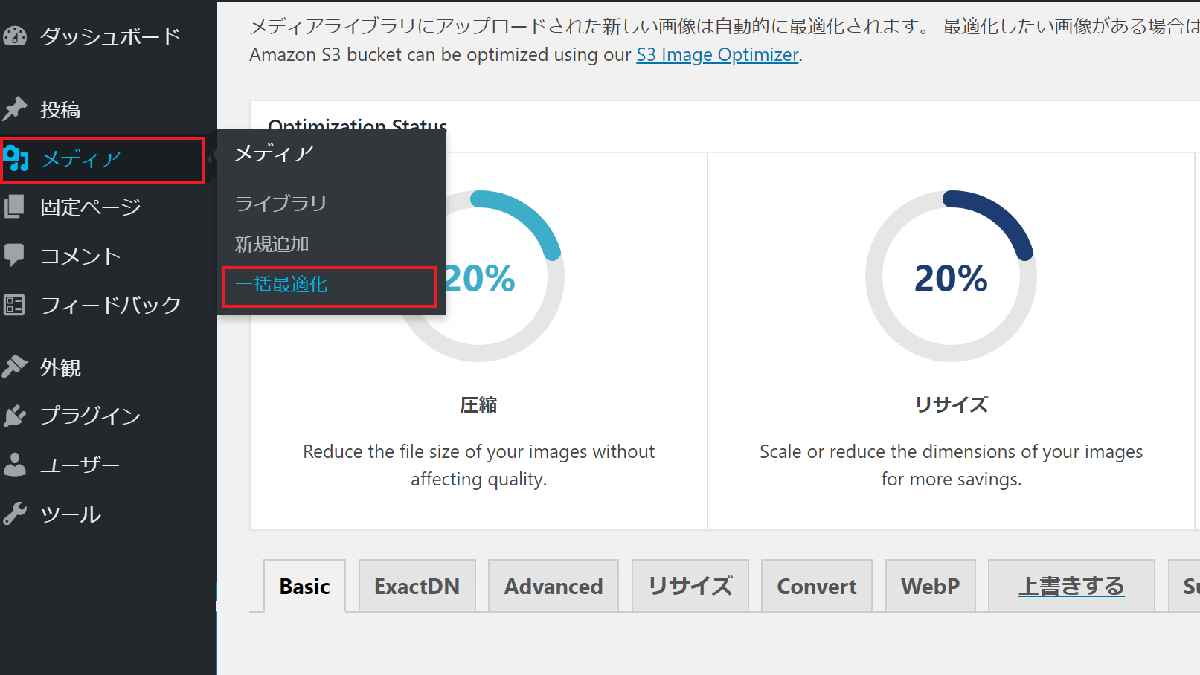
- メディア→一括最適化をクリック
- 最適化されていない画像をスキャンするをクリック
- 最適化を開始をクリック
デフォルトでは最適化されていない画像のみを最適化します。「再最適化を強制」にチェックを入れると再最適化画像が上書きされます。
また最適化されている画像を表示させ、確認することもできます。
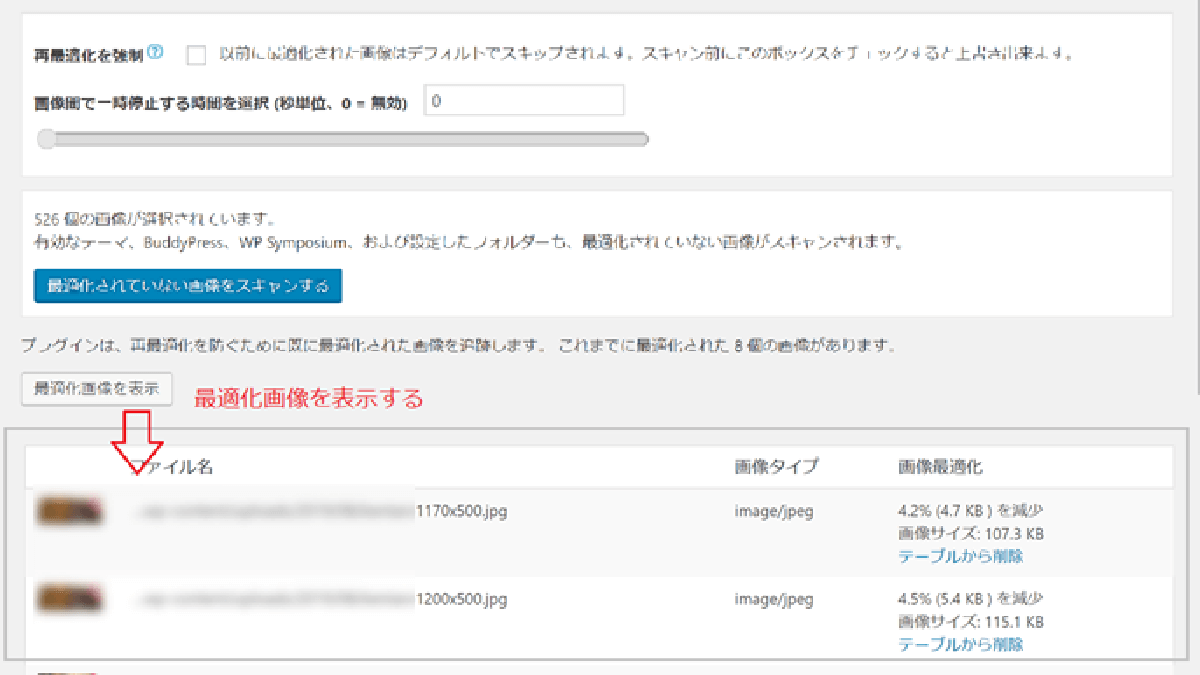
画像を個別に最適化
- メディアライブラリを開く
- 今すぐ最適化をクリックする
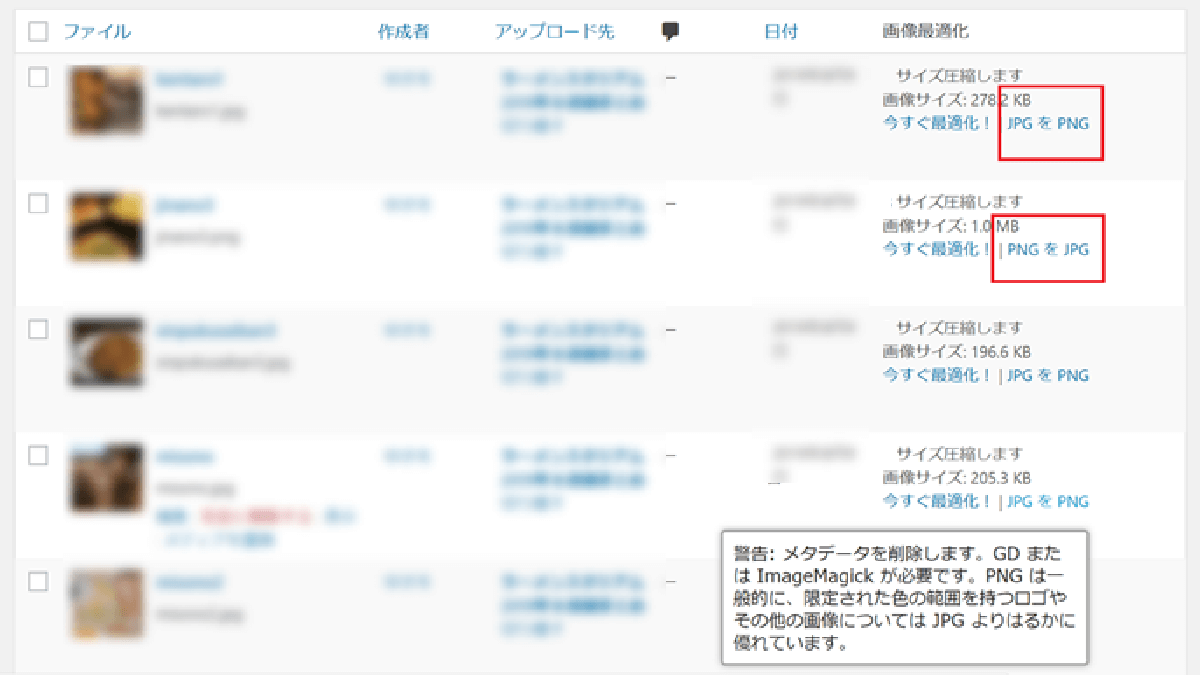
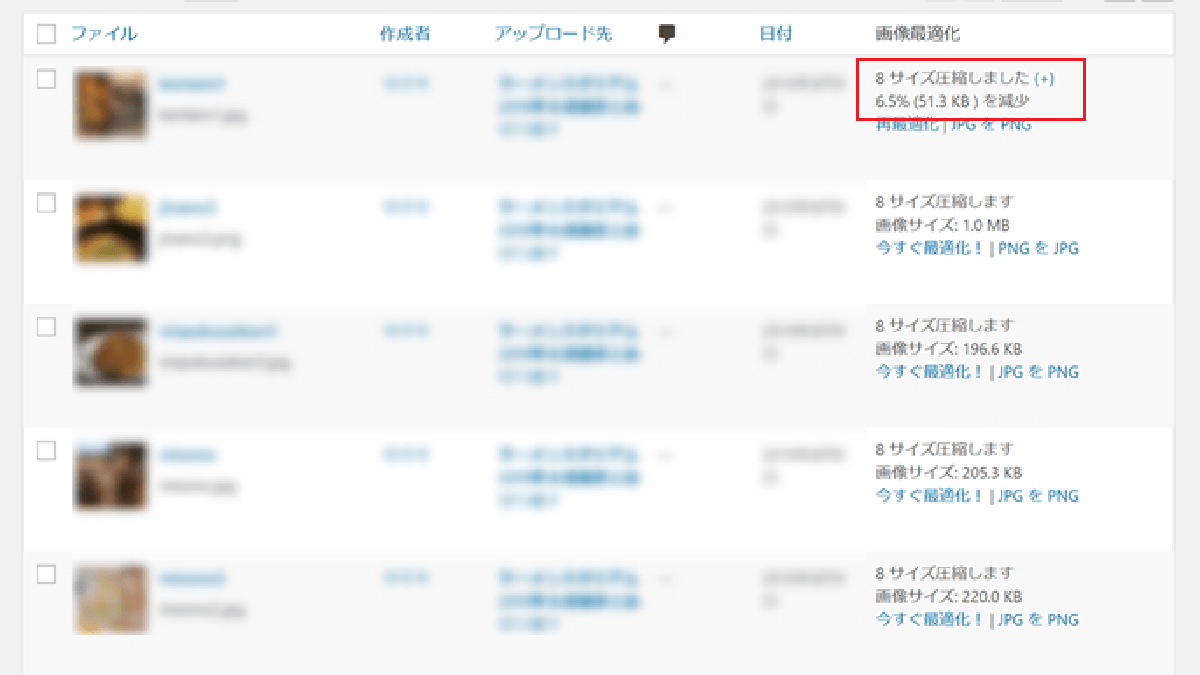
最適化 完了
最適化中から最適化ログが表示され、また最適化を中断することもできます。
最適化が完了すると、最適化ログで最適化されたことを確認できます。2.4~24.4%最適化されました。
EWWW Image Optimizer その他の設定
ExactDN
有料のオプションです。
Advanced
高度な設定です。
| Parallel Optimization | 最適化を高速化するオプション |
| Scheduled Optimization | 1時間毎、最適化される |
| Include Media Folders | メディアライブラリの最新2つのフォルダを最適化する |
| Folders to Optimize | 最適化するフォルダの指定(フルパスを入力する) |
| Folders to Ignore | 最適化しないフォルダの指定 |
JPG Quality Level(JPG品質レベル)
WordPressのデフォルトは82です。最適な品質を得るために70から90の間に固定することをお勧めしますとのこと。
Folders to Ignore(最適化しないフォルダ)
フルパスで記述する必要はありません。
(注意)例えば「2015」と入力した場合、「2015」のフォルダだけではなく、「2015」が含まれるファイル名もスキップされます。
if you enter ‘2015’ because you don’t want old images optimized, it will not just skip the 2015 uploads folder, but ANY file that might have 2015 in the name
Convert
メディアライブラリの画像のみ変換します。メディアライブラリの一覧には変換ボタンが設置されています。
テーマやプラグインフォルダー、データベースなどでファイル名の変更することによる混乱を避けるために、メディアライブラリのみを変換するとのこと。
コンバージョンリンクを非表示
チェックを入れます。チェックを入れると赤枠の部分(リンク)が非表示になります。
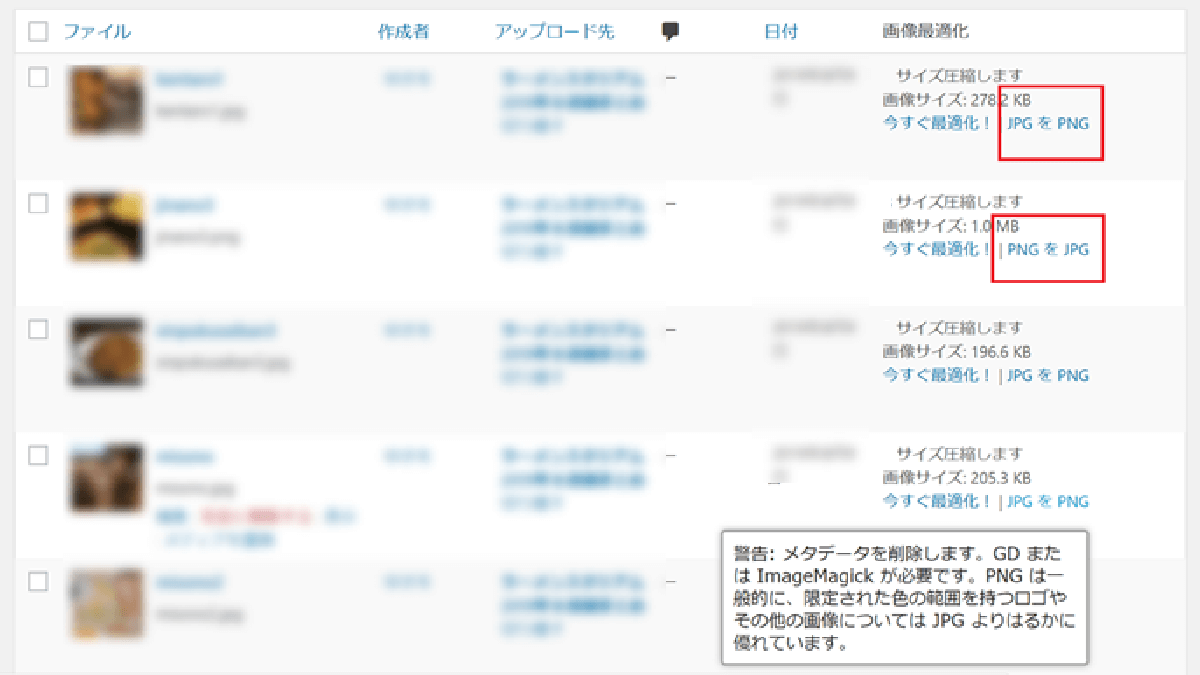
Delete Originals
変換後にオリジナルの画像を削除する場合にチェックを入れます。
JPG to PNG Conversion
JPGからPNGに変換します。PNGはCPU使用量増やすので、ここにチェックを入れることにより、画像処理能力が遅くなります。
PNG to JPG Conversion
PNGからJPGに変換します。 透過性を持つPNG はデフォルトでは変換されません。
GIF to PNG Conversion
GIFからPNGに変換します。